Thật không may khi iPhone của bạn xảy ra lỗi và không thể sử dụng, nhưng bạn đừng lo vì chế độ DFU có thể sẽ giúp được bạn. Vậy chế độ DFU là gì và làm cách nào để đưa iPhone về chế độ này? Hãy cùng MIUI.VN tìm hiểu ngay sau đây nhé!
Xem nhanh
Chế độ DFU là gì?
DFU hay Device Firmware Upgrade có nghĩa là “Nâng cấp phần mềm”. Khi dùng chế độ này, iPhone của bạn sẽ Restore (Khôi phục) lại những phiên bản phần mềm đã được phát hành trước đó từ Apple, trong trường hợp thiết bị khi không thể khởi động.
Nếu bạn muốn đưa iPhone của mình về chế độ DFU thì bạn phải tải Firmware thủ công sau đó tiến hành cập nhật điện thoại. Điều này giúp máy bạn có thể trở về trạng thái ban đầu và hoạt động bình thường.

Khi nào nên sử dụng chế độ DFU?
Bạn có thể sử dụng chế độ DFU trong hai trường hợp dưới đây:
- Thứ nhất, nếu máy bạn cần phải sửa chữa bootloader.
- Thứ hai, khi bạn vừa cập nhật phiên bản phần mềm mới nhưng sử dụng lại không phù hợp. Thì bạn có thể dùng chế độ DFU để hạ cấp (downgrade) xuống phiên bản iOS thấp hơn.
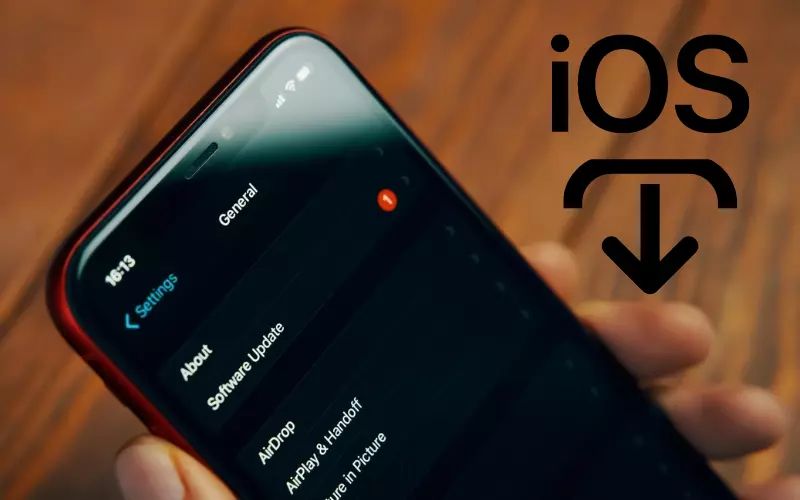
Ưu điểm của chế độ DFU với Recovery Mode
Mặc dù có hiệu quả khôi phục phần mềm trên cũ trên iPhone tương tự như Recovery Mode, nhưng chế độ DFU lại có nhiều ưu điểm vượt trội hơn, như sau:
- Tùy chỉnh phiên bản phần mềm (Firmware) theo nhu cầu.
- Hạn chế được lỗi hệ thống, lỗi phần mềm sau khi hạ phiên bản phần mềm.
- Giúp dọn sạch các tệp tin rác.
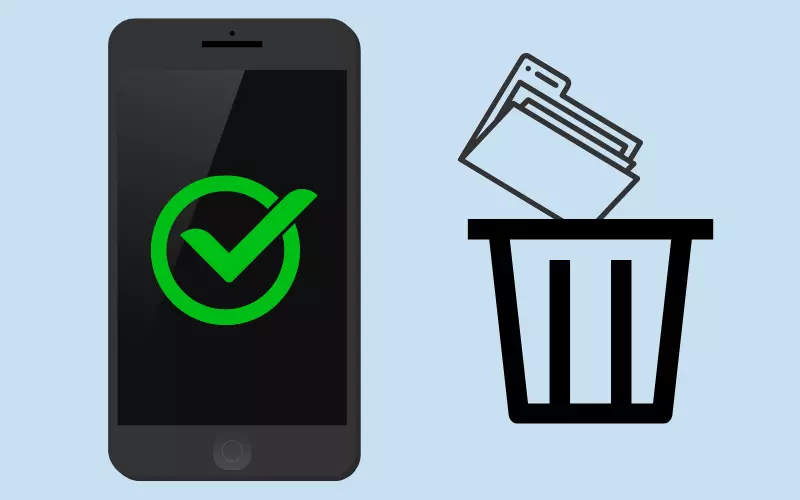
Những lưu ý khi đưa iPhone về chế độ DFU
Khi bạn thực hiện thao tác đưa iPhone về chế độ DFU thì bạn cần chú ý một số điểm như sau để tránh sai sót và phải làm lại từ đầu:
- Biết được phiên bản phần mềm đang sử dụng và những phiên bản phần mềm có thể dùng trên thiết bị của bạn. Lưu ý là bạn cần đảm bảo iTunes ở máy tính đã cập nhật phiên bản mới nhất.
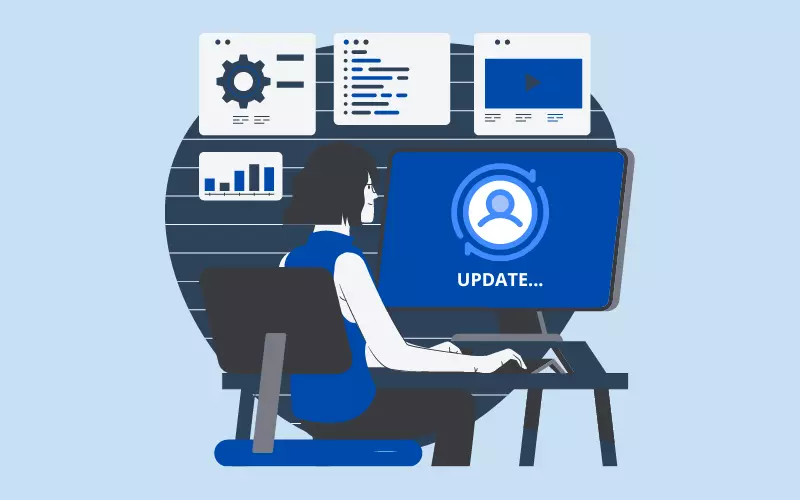
- Chú ý sự khác nhau về thao tác khi thực hiện giữa những dòng iPhone khác nhau. Những dòng có phím Home vật lý thì dùng phím Home, ngược lại nếu không có thì dùng FaceID.
- Bạn cần phải làm lại từ đầu nếu máy hiển thị giao diện kết nối iTunes hay logo Apple. Vì đây là dấu hiệu cho thấy bạn làm sai và cần thực hiện lại từ đầu.

- Dữ liệu iPhone sẽ bị xóa bởi máy tính nếu bạn khôi phục iPhone bằng chế độ DFU và nó sẽ được nạp lại vào phiên bản phần mềm mới từ Apple.
- Việc khôi phục bằng chế độ DFU có thể báo lỗi nếu iPhone bị hư, đặc biệt là bị vô nước.

Cách đưa iPhone về chế độ DFU
Cách đưa iPhone về DFU bằng nút home vật lý
- Bước 1: Dùng cáp Lightning kết nối điện thoại với máy tính đã mở phần mềm iTunes.

- Bước 2: Sử dụng phím nguồn để tắt nguồn điện thoại.
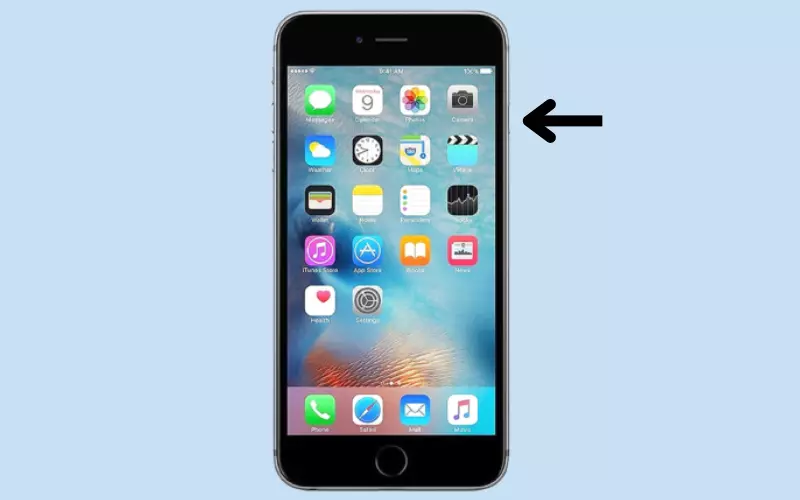
- Bước 3: Sau đó nhấn giữ đồng thời nút nguồn khoảng 3 giây và nút Home 10 giây.
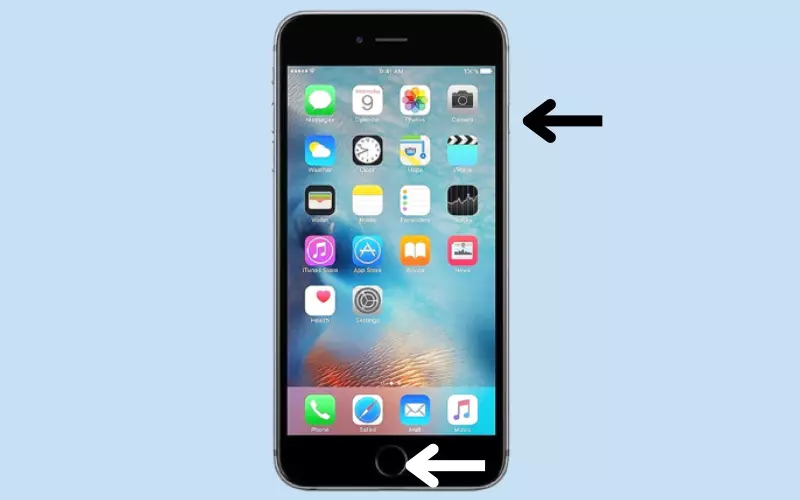
- Bước 4: Cuối cùng bạn nhấn giữ nút Home và thả nút nguồn cho đến khi iTunes trên máy tính báo đã nhận được thiết bị.
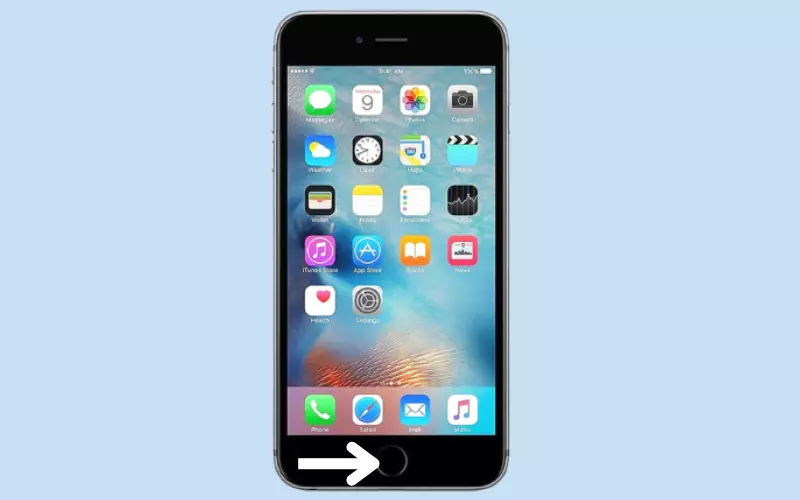
Cách đưa iPhone về DFU bằng nút home cảm ứng
- Bước 1: Kết nối iPhone với máy tính đã mở phần mềm iTunes qua cáp Lightning
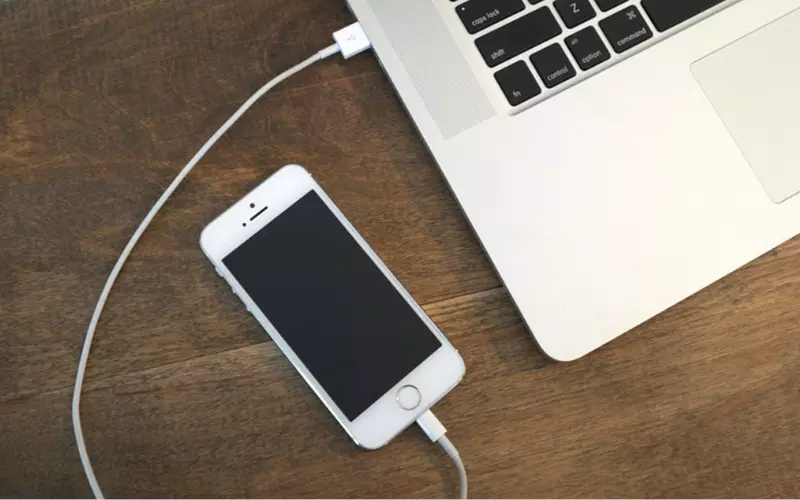
- Bước 2: Giữ nút giảm âm và nút nguồn cùng lúc khoảng 10 giây khi màn hình iPhone tắt.
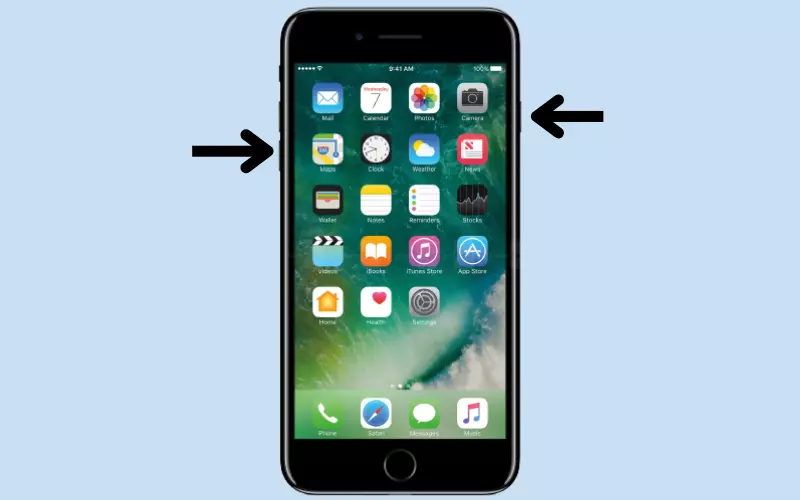
- Bước 3: Sau đó thả nút nguồn nhưng vẫn giữ nút giảm âm cho đến khi máy tính hiện ra giao diện khôi phục thiết bị từ iTunes. Nếu lúc này iPhone sẽ tối màn hình thì bạn đã vào được DFU.
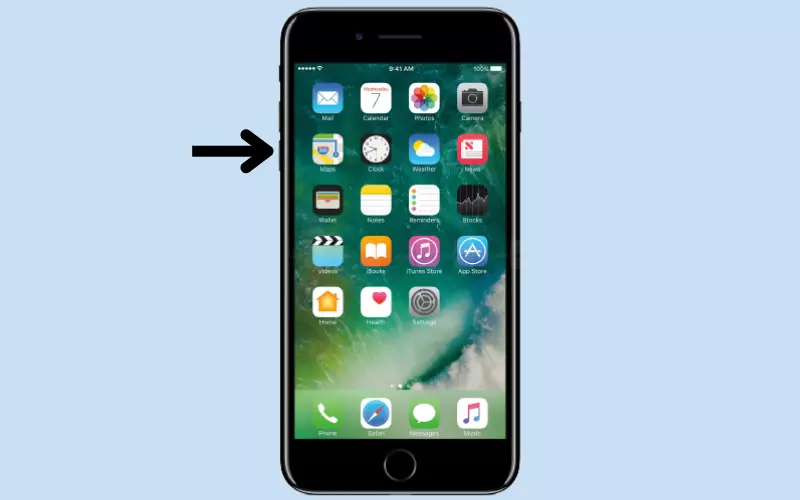
Cách đưa iPhone về DFU bằng sử dụng FaceID
- Bước 1: Dùng cáp Lightning kết nối máy tính đã mở phần mềm iTunes với điện thoại.

- Bước 2: Nhấn thả lần lượt từng nút, đầu tiên là nút tăng âm sau đó là nút giảm âm rồi đến nút nguồn, giữ nút nguồn cho đến khi máy tắt.
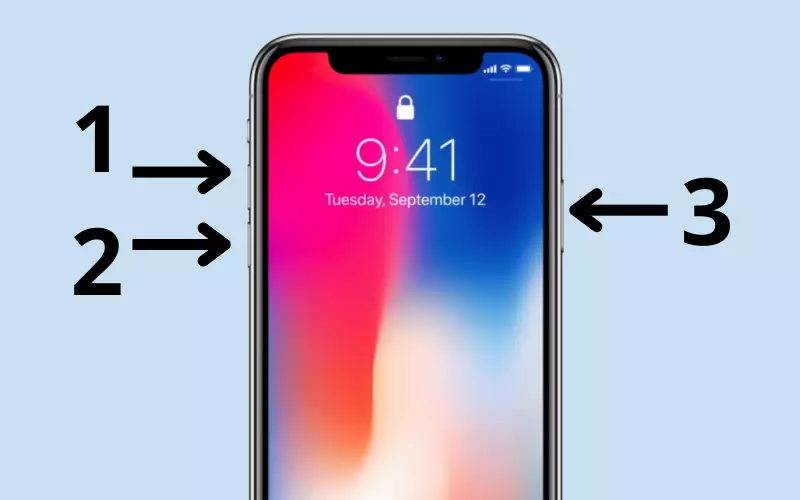
- Bước 3: Sau đó nhấn giữ cùng lúc nút nguồn và nút giảm âm trong 3 giây.
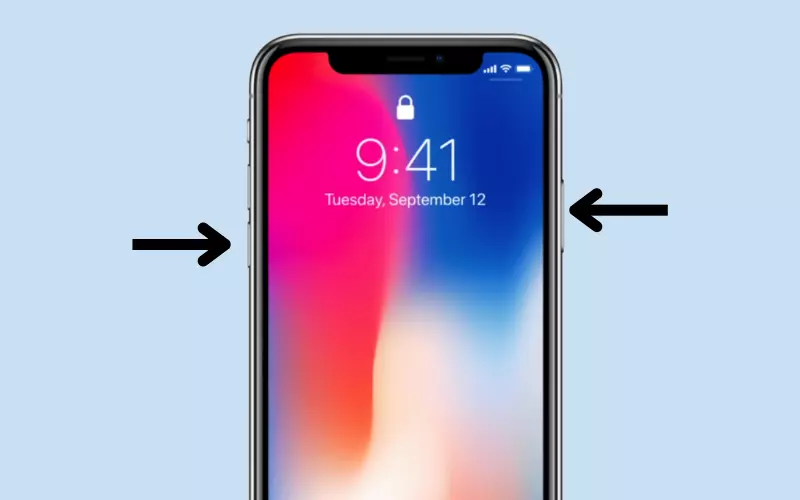
- Bước 4: Sau đó thả nút nguồn và giữ nút giảm âm cho đến khi máy tính hiển thị giao diện khôi phục phần mềm ở iTunes. Lúc đó thì iPhone của bạn vẫn tối có nghĩa là bạn đã vào được chế độ DFU.
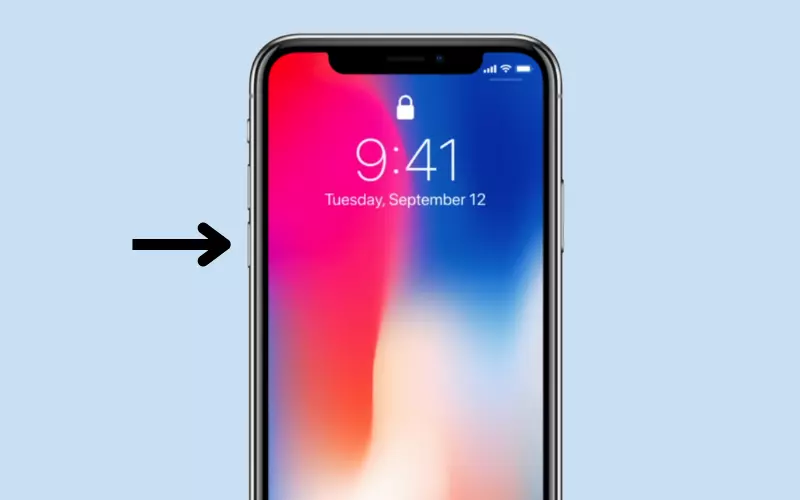
Cách thoát chế độ DFU trên thiết bị iPhone
Khi vào chế độ DFU của từng dòng iPhone có sự khác nhau, vì thế khi thoát chế độ này thì bạn cũng phải thực hiện những khôi phục khác nhau:
- Đối với iPhone 6s Plus trở về trước: Giữ đồng thời nút Home và nút nguồn để khởi động lại máy.
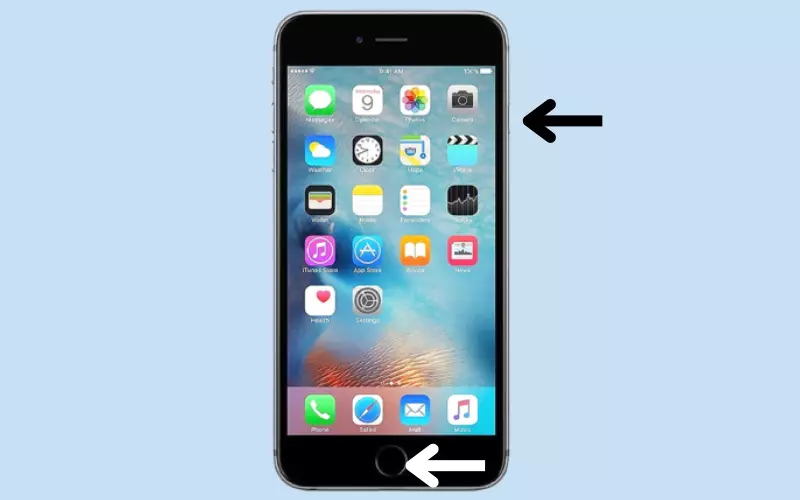
- Với dòng iPhone 7 và 7 Plus: Giữ đồng thời nút giảm âm và nút nguồn để khởi động lại máy.
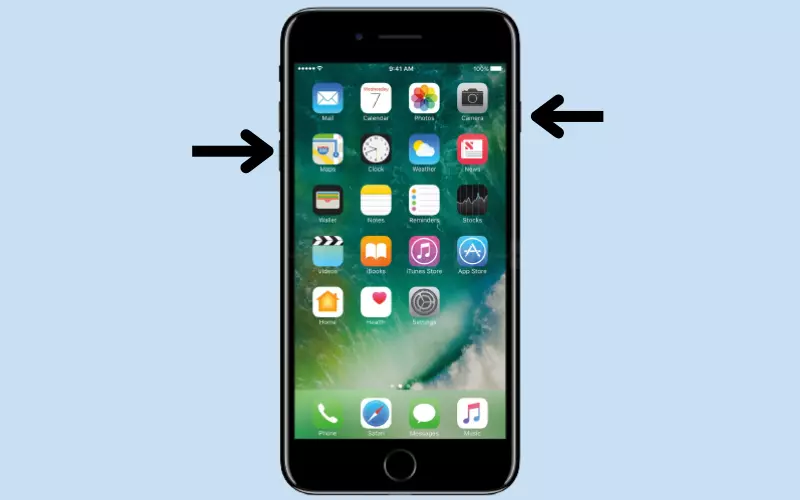
- Với dòng iPhone 8 trở về sau: Nhấn thả lần lượt từng nút tăng âm sau là nút giảm âm rồi đến nút nguồn và giữ nút nguồn cho đến khi máy khởi động.
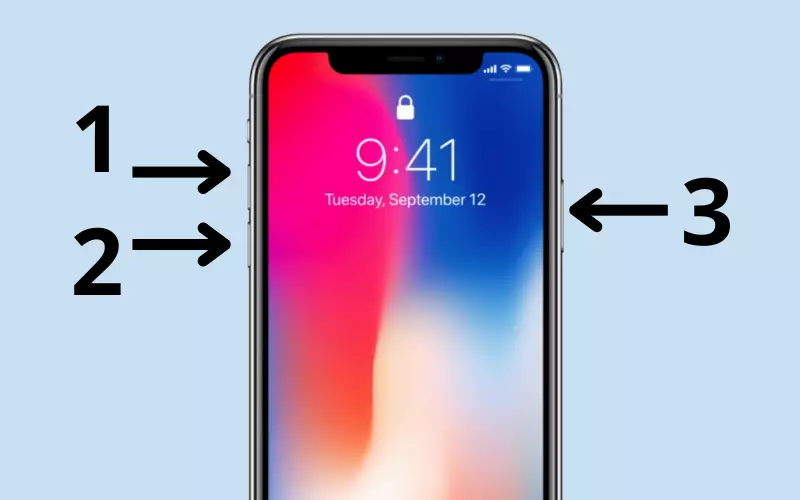
Nên vào chế độ DFU hay chế độ Recovery Mode
Với chế độ DFU phần lớn được sử dụng để có thể giải quyết mọi vấn đề ở iPhone thuộc về phần cứng. Vì nó có thể can thiệp sâu vào điện thoại và có thể giúp khôi phục lại iPhone.
Chế độ Recovery Mode và chế độ DFU là hai chế độ hoàn toàn khác nhau. Trên iPhone chỉ có thể dùng iTunes hoặc Finder để đưa máy về chế độ DFU. Mặc khác, còn phải căn cứ vào tính trạng máy để có thể chọn ra chế độ sử dụng phù hợp.

Xem thêm:
- Chế độ DND là gì? Cách kích hoạt chế độ DND trên hệ điều hành IOS và Android
- Chế độ Dark Mode iPhone – Lợi ích, cách bật tắt, ứng dụng hỗ trợ
- Điện thoại bị brick là gì? Cách cứu điện thoại bị brick?
Cuối cùng thì những chia sẻ về chế độ DFU là gì và cách đưa iPhone về chế độ này cũng đã kết thúc. Mong rằng những thông tin trên sẽ hữu ích cho bạn, cảm ơn bạn đã xem và xin hẹn gặp lại!